O tutorial é dividido em três partes, a primeira parte é a instalação e a configuração inicial que é comun a todas as máquinas. A segunda parte é a configuração nas máquinas do Pregão 038/2006. E a terceira parte é a configuração nas máquinas do Pregão 83/2008 e nas bancadas da SED/SC.
1ª - Instalação e Configuração Inicial
Para começar a instalação vá no menu iniciar -> Adicionar e Remover Programas(Adept), o programa pedirá uma senha que dependendo da máquina pode ser a senha do root ou do usuário com privilégio de admin. No campo de busca digite Italc, no retorno da busca virá três pacotes: italc-client, italc-master, libitalc.
Na máquina que será o servidor instale os seguintes pacotes: italc-master, italc-client, libitalc.
Nas máquinas que serão client instale os seguintes pacotes:italc-client, libitalc.
O adept baixará e instalará os pacotes nas máquinas. Após finalizar a instalação dos pacotes no servidor e em todas as máquinas client, precisamos pegar a chave de acesso que está no servidor e passar para as máquinas client.
Na máquina servidor vá no diretório /etc/italc/keys/public/teacher, copie o arquivo keys para uma pasta compartilhada na rede acessível pelas máquinas client.
Nas máquinas client acesse a pasta compartilhada na rede e copie o arquivo keys para o diretório /etc/italc/keys/public/teacher. Fazendo o mesmo processo em todas as máquinas client.
No caso das bancadas da SED/SC se o gerenciamento do italc for feito na própria bancada, na hora da instalação do italc, instale como se fosse o servidor. Se a bancada for gerenciada numa máquina servidor separada das bancadas instale como máquina client.
2ª - Configuração nas máquinas do Pregão 038/2006
Após fazer a instalação e a configuração inicial, para as máquinas do Pregão 038/2006 só precisa ir no italc manager no servidor e adicionar as máquinas client. Abra o italc manager no servidor, vá na aba classroom-manager na esquerda da tela.
Na tela de classroom-manager, clique com o botão direito na lista de classroom/computers, e clique com o mouse em "Add Classroom", então vai surgir um caixa de pergunta pedindo o nome da Classroom, você pode colocar qualquer nome que desejar ali, no exemplo estamos usando "Sala Informatizada".
Criada a Classroom, agora adicionar as máquinas client. Para adicionar as máquinas client clique com o botão direito na classroom, selecione e clique "Add Computer", vai surgir uma tela pedindo alguns dados. No campo "Name", colocamos o nome do computador, dê preferência coloque o nome do computador na rede, para ficar melhor para manutenções futuras. No campo "IP/Hostname", coloque o endereço IP da máquina client, após isso clique em OK e ta adicionada a máquina client no Italc Manager. Abaixo está uma imagem de exemplo da tela de "Add Computer":
Name: Nome do computador(no exemplo Linux 07").
IP/Hostname:Endereço IP da máquina a ser controlada(no exemplo 10.1.1.7).
Se os dados estiverem certo clicando duas vezes na máquina client no Italc Manager irá aparecer um mini-preview mostrando a tela do computador client.
3ª - Configuração nas máquinas do Pregão 83/2008 e nas Bancadas SED/SC
A configuração das máquinas client do Pregão 83/2008 e nas Bancadas SED/SC é diferente das configurações do italc client padrão como nas máquinas do Pregão 038/2006.
Nessa configuração os arquivos usados ica-launcheraluno1,ica_launcheraluno2,ica_launcheraluno3,...
Eles devem estar nas máquinas clients, senão não funcionará.
Nas máquinas client, vá no diretório /usr/bin e renomei o arquivo ica-launcher para ica-launcher.bkp. Agora precisamos fazer a configuração para iniciar vários processos do italc, um para cada usuário que os alunos irão acessar.
Pegando como exemplo as máquinas do Pregão 83/2006, por padrão ela vem com os seguintes usuários: aluno1,aluno2,aluno3,professor.
Agora precisamos configurar o italc o arquivo de inicialização para os usuários aluno1,aluno2,aluno3, no caso o usuário professor fica a escolha pessoal se irá ser monitorado ou não. Caso não for monitorado troque a senha para uma senha segura.
Agora iremos criar os arquivos de inicialização do italc para o usuário aluno1, primeiro criei um arquivo de texto com o nome ica_launcheraluno1, sem a extensão .txt, o conteúdo dele está abaixo:
#!/bin/bash
IVS=$((10000 + 256))
ISD=$((11000 + 256))
ica -noshm -ivsport $IVS -isdport $ISD
Explicando os comando e valores, no IVS ele ta armazendado o valor (10000 + 256), resultando no 10256 que será a porta que utilizaremos para o italc manager acessar a tela do aluno1, ISD é o a outra porta usada pelo italc sempre sendo um valor no caso 1000 a mais que a porta anterior. E a terceira linha é o comando para iniciar o italc client.
Agora salve, e depois clique com o botão direito em cima do arquivo criado e vá em propriedades, vá na aba permissóes e marque a caixa É Executável, esse indicação que é executável é muito importante mais a frente.
O processo para os arquivos de inicialização para os usuários aluno2 e aluno3 é igual só muda os números, abaixo está o exemplo do arquivo de inicialização do aluno2:
#!/bin/bash
IVS=$((10000 + 257))
ISD=$((11000 + 257))
ica -noshm -ivsport $IVS -isdport $ISD
Se olhar bem a única diferença é o números dentro do parenteses, que em vezes de ser 256 é 257. Para o aluno3 é o mesmo processo só que em vez de 257 é 258. Se for fazer para mais usuário(como é o caso das bancadas SED/SC) é o mesmo processo só mudando o número no final. Abaixo está um arquivo de exemplo para download, contendo o arquivo de inicialização para os usuários aluno1,aluno2,aluno3 e professor.
Links Mirros:
Google Docs
Windows Live
Megaupload
Hotfile
Tendo os arquivos em prontos passe pela rede para a máquina client. Agora no usuário aluno1 na máquina client copie o arquivo ica_launcheraluno1 para o diretório /home/aluno1/.kde/Autostart. No usuário aluno2 copiie o arquivo ica_launcheraluno2 para o diretório /home/aluno2/.kde/Autostart. E no aluno3 copie o arquivo ica_launcheraluno3 para o diretório /home/aluno3/.kde/Autostart. Só repetir o processo para todos os usuários que você deseja que sejam monitorados. Reinicie a máquina client, e agora só repetir o mesmo processo para todas as máquinas client Pregão 83/2008.
Agora vamos adicionar as máquinas client no italc manager, inicie o italc manager no servidor, vá na aba classroom-manager à esquerda. Clique com o botão direito na parte em branco do quadro Classrooms/Computers, e selecione "Add Classroom", virá uma caixa perguntando o nome da Classroom, no exemplo coloquei "Sala Informatizada".
Agora em vez de adicionar a máquina client, no exemplo a seguir iremos adicionar o usuário aluno1 da máquina 01. Clique com o botão direito em cima da Classroom no nosso exemplo "Sala Informatizada", e selecione e clique em "Add Computer". Virá uma tela pedindo dados, preencher se baseando no exemplo a seguir:
Name: Nome do computador(no exemplo Aluno 01 no PC 01").
IP/Hostname:Endereço IP da máquina a ser controlada(no exemplo 192.168.0.101:10256).
Para confimar se o processo funcionou clique duas vezes na conexão criada, no caso do exemplo "Aluno 1 no PC 01". Se funcionar aparece o mini-preview com a tela do usuário aluno1 como na imagem abaixo:
Para o usuário aluno2 é o mesmo procedimento só mudando a porta de 10256 para 10257. A seguir a imagem de exemplo:
Name: Nome do computador(no exemplo Aluno 01 no PC 02").
IP/Hostname:Endereço IP da máquina a ser controlada(no exemplo 192.168.0.101:10257).
Para verificar se o processo está funcionando clique duas vezes na conexão feita no caso do exemplo "Aluno2 no PC 01", se aparecer o mini-preview com a imagem da tela do usuário aluno2 então está funcionando como o exemplo abaixo:
Para o usuário aluno3 o mesmo processo como na imagem abaixo.3ª - Configuração nas máquinas do Pregão 83/2008 e nas Bancadas SED/SC
A configuração das máquinas client do Pregão 83/2008 e nas Bancadas SED/SC é diferente das configurações do italc client padrão como nas máquinas do Pregão 038/2006.
Nessa configuração os arquivos usados ica-launcheraluno1,ica_launcheraluno2,ica_launcheraluno3,...
Eles devem estar nas máquinas clients, senão não funcionará.
Nas máquinas client, vá no diretório /usr/bin e renomei o arquivo ica-launcher para ica-launcher.bkp. Agora precisamos fazer a configuração para iniciar vários processos do italc, um para cada usuário que os alunos irão acessar.
Pegando como exemplo as máquinas do Pregão 83/2006, por padrão ela vem com os seguintes usuários: aluno1,aluno2,aluno3,professor.
Agora precisamos configurar o italc o arquivo de inicialização para os usuários aluno1,aluno2,aluno3, no caso o usuário professor fica a escolha pessoal se irá ser monitorado ou não. Caso não for monitorado troque a senha para uma senha segura.
Agora iremos criar os arquivos de inicialização do italc para o usuário aluno1, primeiro criei um arquivo de texto com o nome ica_launcheraluno1, sem a extensão .txt, o conteúdo dele está abaixo:
#!/bin/bash
IVS=$((10000 + 256))
ISD=$((11000 + 256))
ica -noshm -ivsport $IVS -isdport $ISD
Explicando os comando e valores, no IVS ele ta armazendado o valor (10000 + 256), resultando no 10256 que será a porta que utilizaremos para o italc manager acessar a tela do aluno1, ISD é o a outra porta usada pelo italc sempre sendo um valor no caso 1000 a mais que a porta anterior. E a terceira linha é o comando para iniciar o italc client.
Agora salve, e depois clique com o botão direito em cima do arquivo criado e vá em propriedades, vá na aba permissóes e marque a caixa É Executável, esse indicação que é executável é muito importante mais a frente.
O processo para os arquivos de inicialização para os usuários aluno2 e aluno3 é igual só muda os números, abaixo está o exemplo do arquivo de inicialização do aluno2:
#!/bin/bash
IVS=$((10000 + 257))
ISD=$((11000 + 257))
ica -noshm -ivsport $IVS -isdport $ISD
Se olhar bem a única diferença é o números dentro do parenteses, que em vezes de ser 256 é 257. Para o aluno3 é o mesmo processo só que em vez de 257 é 258. Se for fazer para mais usuário(como é o caso das bancadas SED/SC) é o mesmo processo só mudando o número no final. Abaixo está um arquivo de exemplo para download, contendo o arquivo de inicialização para os usuários aluno1,aluno2,aluno3 e professor.
Links Mirros:
Google Docs
Windows Live
Megaupload
Hotfile
Tendo os arquivos em prontos passe pela rede para a máquina client. Agora no usuário aluno1 na máquina client copie o arquivo ica_launcheraluno1 para o diretório /home/aluno1/.kde/Autostart. No usuário aluno2 copiie o arquivo ica_launcheraluno2 para o diretório /home/aluno2/.kde/Autostart. E no aluno3 copie o arquivo ica_launcheraluno3 para o diretório /home/aluno3/.kde/Autostart. Só repetir o processo para todos os usuários que você deseja que sejam monitorados. Reinicie a máquina client, e agora só repetir o mesmo processo para todas as máquinas client Pregão 83/2008.
Agora vamos adicionar as máquinas client no italc manager, inicie o italc manager no servidor, vá na aba classroom-manager à esquerda. Clique com o botão direito na parte em branco do quadro Classrooms/Computers, e selecione "Add Classroom", virá uma caixa perguntando o nome da Classroom, no exemplo coloquei "Sala Informatizada".
Agora em vez de adicionar a máquina client, no exemplo a seguir iremos adicionar o usuário aluno1 da máquina 01. Clique com o botão direito em cima da Classroom no nosso exemplo "Sala Informatizada", e selecione e clique em "Add Computer". Virá uma tela pedindo dados, preencher se baseando no exemplo a seguir:
Name: Nome do computador(no exemplo Aluno 01 no PC 01").
IP/Hostname:Endereço IP da máquina a ser controlada(no exemplo 192.168.0.101:10256).
Para confimar se o processo funcionou clique duas vezes na conexão criada, no caso do exemplo "Aluno 1 no PC 01". Se funcionar aparece o mini-preview com a tela do usuário aluno1 como na imagem abaixo:
Para o usuário aluno2 é o mesmo procedimento só mudando a porta de 10256 para 10257. A seguir a imagem de exemplo:
Name: Nome do computador(no exemplo Aluno 01 no PC 02").
IP/Hostname:Endereço IP da máquina a ser controlada(no exemplo 192.168.0.101:10257).
Para verificar se o processo está funcionando clique duas vezes na conexão feita no caso do exemplo "Aluno2 no PC 01", se aparecer o mini-preview com a imagem da tela do usuário aluno2 então está funcionando como o exemplo abaixo:
Name: Nome do computador(no exemplo Aluno 03 no PC 01").
IP/Hostname:Endereço IP da máquina a ser controlada(no exemplo 192.168.0.101:10258).
Para verificar se a conexão ta funcionando clique duas vezes no "Aluno3 no PC 01" no caso do exemplo. Se aparecer o mini-preview com a imagem da tela do usuário3, está funcionando.
Agora é só repetir o procedimento para as outras máquinas client do Pregão 83/2008. Para as bancadas SED/SC procedimento é o mesmo. Só que nas bancadas vai ter mais do que três usuários para aluno, então é só editar mais arquivos, lembrando de que cada arquivo de inicialização do italc tem que ser portas diferentes, exemplo se tiver do aluno1 até o aluno12, temos que ter 12 arquivos que usam 12 portas diferentes. E na hora de adicionar no italc manager, se o italc manager estiver em uma máquina separada das bancadas é só seguir o procedimento usado para as máquinas do Pregão 83/2008, mas se o italc manager estiver no usuário administrador das bancadas, na hora de adicionar em vez do ip usa localhost:porta(no caso a porta que foi configurada no arquivo para o usuário).
Considerações Finais
Esse tutorial é baseado nos teste feito na Sala Informatizada da E.E.B. Conselheiro Astrogildo Odon Aguiar. Os dados mostrados no exemplos estão de acordo como está na escola agora. No caso pode mudar de escola para escola. Espero que esse tutorial ajude os articuladores da sala informatizada na instalação e configuração do Italc. Que é um software essecial para o trabalho dos articuladores de sala informatizada.
Fontes Pesquisadas
Página de Suporte da Useful
Italc Wiki
Fórum Internacional do Ubuntu
Página de Suporte do Ubuntu Internacional


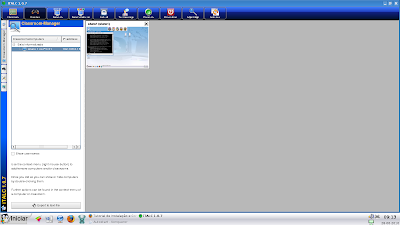
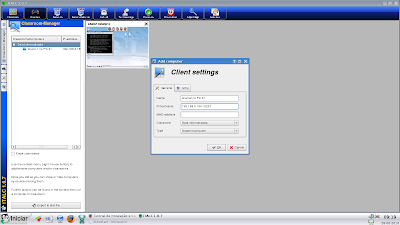
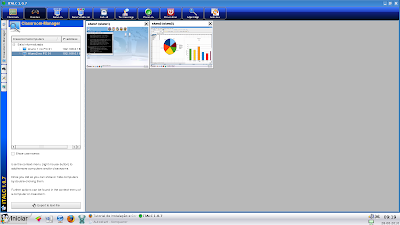
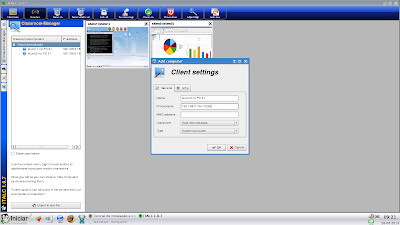
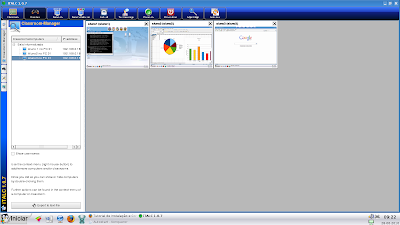
Bom dia!
ResponderExcluirNão consigo ler o que esta no exemplo, a resolução da imagem esta muito baixa!
pderia dizer por favor o que vc digitou nos campos Nome:? e IP/hostname:?
Muito obrigado, seu tutorial esta muito bom!
Bom dia!
ResponderExcluirNão consigo ver o que esta escrito no exemplo, a resolução da imagem esta muito baixa!
Poderia por favor me dizer exatamente o que vc digitou nos campos Nome:? e IP/hostname:?
Muito obrigado, seu tutorial esta muito bom!
Bruno Lyra
brunorl17@gmail.com
E.E.B Francisco de Araújo Brusque - SC
Este comentário foi removido pelo autor.
ResponderExcluirOlá...
ResponderExcluirRecebemos em nossa escola os computadores MEC/SEED - Pregão: FNDE 83/2008 e já conseguimnos instalar a rede wireless mas não sabemos com abrir uma pasta de compartilhamento para rede dos computadores da sala assim como tinhamos no windows. Você teria como nos ajudar?
Andréia
ste-bfc.blogspot.com ou ste_bfc@hotmail.com
ResponderExcluirMuito bom a sua explicação, tinha visto algo parecido funcionando nos laboratorios da OI, mas nao tinha percebido que o endereco de ip com os acrescimos apos ele, seria para identificar a maquina desta maneira, ficou uma pergunta no ar, e quanto ao controle da maquina, fica do mesmo jeito, bloquear tela, clicar e digitar no usuario q esta sendo monitorado, ou teria q alterar mais algumas coisas no arquivo do italc para isso, pois como esta explicado ai nao fala nada de acesso total, e sim de visualização somente. aguardo resposta. e parabens pela colaboração com este seu trabalho, espero que ele realmente possa ajudar muitos tecnicos pelo brasillll.
ResponderExcluirEste comentário foi removido pelo autor.
ResponderExcluirAo realizar o precedimento, o aluno1 aparece normalmente no iTalc, mas o alun2 retorna a seguinte mensagem "The ISD-server could not be started because port 5800 is already in use.Plase make sure that no other application is using this port and try again"
ResponderExcluirBoa tarde Vinícius,
ResponderExcluirSeu tutorial é massa. Tive problemas para configurar o italc hoje em multiterminais 83/2008 tentarei conforme descreves.
Me diz uma coisa, acontece de depois de tudo configurado, umas máquinas dá ok e outras aparecer na nini-tela do italc uma mensagem assim: "no user logged in" , mas tdos estão logados. já conteceu com você? tem solução?
fabioproinfo@bol.com.br
Bom dia queria saber se a versão para linux e para windows são as mesmas e se o mesmo programa funciona com servidor windows e clientes linux??
ResponderExcluirse poder me responder ficarei muito grato!
Abrigado e tenha um bom dia!!!
Colegas,
ResponderExcluirPostei no blog http://centrodeensinofundamental24.blogspot.com/ Instrução para a instalação do iTalc nos laboratório de informática das escolas que possuem maquinas do MEC/SEED – FNDE Pregão: 45/2007. Isso porque algumas maquinas apresentam erro de permissao ao copiar a chave do servidor para as maquinas clientes.
Olá. gostaria de agradecer pela iniciativa ai de ajudar a fazer esta instalação do italc em multiterminais. Ja quebrei a cabeça tentando fazer funcionar nessa novas maquinas do pregao 83/2006. Abrass
ResponderExcluirjunior..Monte Claros
Trabalho no laboratório de Informatica da Escola Estadual profª Maria Esther Peres, Vila Rica -MT e Possuo Maquinas com Linux Eduacional 2.0, Linux Educacional 3.0 e Algumas Windows, Hoje Quinta 22 de julho de 2010, tentei fazer a configuração do Italc em Maquinas com o Linux Educaional 2.0, e não consegui instalar e foi me apresentado o seguint erro:
ResponderExcluirlinux-educacional:/home/aluno# apt-get install italc-client
Lendo lista de pacotes... Pronto
Construindo árvore de dependências... Pronto
E: Impossível achar pacote italc-client
por favor se poder me ajudar desde já agradeço, do mais muito obrigado.
ass: Darlan César Dullius
E-mail/MSN: darlan_dullius@hotmail.com
Antes de instalar o italc, dá um apt-get update, para baixar os pacotes dos programas
ExcluirO Tutorial foi atualizado. As dúvidas pouco a pouco vou respondendo. Tem mais algumas informações que estarei postando no blog assim que tiver tempo.
ResponderExcluirAqui mesmo colocando como "É executável", ao iniciar o sistema ele abre o editor de texto Kate e assim não funciona como serviço, como proceder? Obrigado desde já.
ResponderExcluirConsegui. Compartilhando numa pasta em rede, quando eu pegava em outro computador ele desativava o "é executável". Aí eu abri no pc, salvei uma cópia, ativei essa opção e sobrescrevi. Muito obrigado pelo tutorial, ficou fantástico, bem detalhado.
ResponderExcluirAqui não vai, no terminal do aluno, quando inicia o linux, pede "abrir com"...
ResponderExcluirQuando inicío o cliente aparece a mensagem para abrir icalaucher como.
ResponderExcluirE no computador master aparece o usuario como no user logged in
se puderes me dar umas dicas desde ja agradeço
Olá Vinícius, estou fazendo os testes com seu tutorial no NTE de Jataí Estado de Goiás.
ResponderExcluirNo curso na RNP você me mostrou no 4share um tutorial sobre edição de vídeo com o ophenshot só que eu esqueci de pegar o link, você pode me enviar por e-mail edmar.mota@gmail.com.
Obrigado e parabéns pelo tutorial.
Olá ... segui o tutorial acima. Criei os arquivos ica-launcheraluno1, ica-launcheraluno2 ... Consigo visualizar a tela dos terminais no ITALC MASTER, enviar mensagens, bloquear a tela. O que não funciona são as opções Fullscreen Demo e Window Demo. Quando clico nessas opções aparece a seguinte mensagem nos clientes: "Establishing connection to 192.168.1.89:5858 e as estações precisam ser reiniciadas, pois nada mais funciona.
ResponderExcluirAlguém tem alguma sugestão?
Resolvido
ResponderExcluirResolvi o problema alterando a configuração no servidor dos arquivos ica-launcher e italc-launcher. Nesses arquivos a porta 5800 alterei para 5801 e a 5900 para 5901.
Opa,
ResponderExcluirPro pessoal que está tendo problemas na hora de configurar os terminais de aluno dos computadores do Pregão 83/2008, eu consegui arranjar um jeito de deixar todos funcionando.
O que eu fiz (além do que está escrito aqui no tutorial) foi certificar que há permissão de leitura e escrita para o dono, grupo e outros, nos arquivos de inicialização (ica_launcheraluno1 por exemplo), e também no arquivo de chaves (/etc/italc/keys/public/teacher).
Alguns computadores vão funcionar sem mudar a permissão do arquivo "keys", pelo menos foi o que aconteceu aqui, mas depois de uma semana tentando descobrir por que alguns computadores continuavam dando o erro "Host unreachable" e "No user logged in", acabei me deparando com essa linha na Wiki do iTALC:
Make sure the public key is readable by all or you may want to create a "students" group and do the same as before.
E então depois de dar permissão de leitura para todos no arquivo de chaves, todos os computadores do laboratório estão sendo monitorados pelo iTalc.
Espero ter ajudado, isso me deu uma boa dor de cabeça pra resolver :)
Olá, primeiro parabéns pela excelente ajuda com o Italc.
ResponderExcluirA rede aqui é do Pregão 83/2008
dois monitores por micro, rede sem fio...
Eu consegui configurar tudo certinho, mas somente no primeiro pc, usuário 1 e 2
No segundo PC não consigo acessar, eu não entendo muito bem, mas me parece que é conflito de porta... quando inicia o PC da uma mensagem dizendo que o IDS não pode iniciar porque a porta 11256 está sendo usada por outro programa.
Como consigo resolver isso?
Obrigado.
----
Adalby Junior
Quirinopolis - GO
Cara, fiz tudo do jeito que está postado mas mesmo assim o servidor não se conectou as máquinas. o laboratório daqui é do pregão 83/2008. se vocês puder me ajudar meu e-mail e msn é: jonnes-sena@hotmai.com
ResponderExcluirPessoal, fiz tudo como foi colocado nos tópicos mas ainda continuo sem acesso aos computadores, fiz o teste em apenas uma máquina, mas além do ital não estar conseguindo entrar no PC (mensagem: host unreachable), tem outro problema o PC cliente não está com a net funcionando. IP: 192.168.0.6, Máscara: 255.255.255.0, ativado, Descrição: Dispositivo de rede ethernet, Broadcast:192.168.0.255, Gateway: 192.168.0.1.
ResponderExcluirHá, está habilitado para rede cabeada e wireless.
Se puderem me ajudar ficarei grato.
e-mail: ulissismar@gmail.com
Olá, seu tutorial é muito bom. Estamos com um lab do pregão 83/2008 LE 3.0 segui os passos indicados, porém aconteceu a mesma situação do colega Fábio. Aparece a tela como não tivesse ninguém logado. O único pc que consegui visualizar é o que não divide ip. Agradeço caso tenha alguma dica.
ResponderExcluirUm abraço, Patrícia
Minha Sala informatizada e do pregão 83/2008 LE 3.0 segui os passos indicados e instalei o Italc, porém aparece "No user logged in" em todas os usuários. Se pudessem me ajudar ficaria muito agradecido.
ResponderExcluirMeu e-mail: h.leite@terra.com.br ou
emcb@joinville.sc.gov.br
estou com o mesmo problema do cara ai de cima
ResponderExcluirse puder me mandar umas dicas por e-mail ou aqui mesmo ficaria grato
angelo_cavallet@hotmail.com
Bom dia, sou professor orientador da sala de tecnologias... estou com os seguintes problemas... instalei os três pacotes: italc-client, italc-master, libitalc no computador que será o servidor, e nas máquinas clientes os pacotes: italc-client, libitalc, pois bem até aqui tudo certo... depois passei o arquivo 'keys' para as maquinas clientes pelo diretório conforme citado no tutorial, tambem tudo certo... depois criei os arquivos 'ica-launcheraluno1,ica_launcheraluno2,ica_launcheraluno3'
ResponderExcluire escrevi nesses arquivos conforme segue o tutorial... até aqui sem problemas... mas qdo reinicio a máquina a aparece o seguinte erro 'The ISD-server could not be started because port 5800 is already in use. Please make sure that no other application is using this port and try again' O QUE SEGNIFICA ISSO, HÁ ALGUMA RESPOSTA PRA ISSO? e na máquina servidor aparece isso qdo ligo o Italc master interface 'no authentication-keys were found or your old ones were broken. Pelase create a new key-pair using ICA (see documentation at the http://italc.sf.net/wiki/index.php?litle=installation). Otherwise you won't be able to access computers using italc.' O QUE SEGNIFICA ISSO?
Aguardo alguma esposta sobre essas duas situações... desde já agradeço e segue meu msn para contato: sartor_oda@hotmail.com
Este comentário foi removido pelo autor.
ResponderExcluirEste comentário foi removido pelo autor.
ResponderExcluirOlá Vinicius.
ResponderExcluirMeu nome é Vinicius, eu gostaria de saber se tem o SO pra download, porque aqui são 3 dois linux e um xp, pregão 45/2007.
Se tiver me manda o link vine_max@hotmail.com
Marcus Vinicius, Salguueiro PE
Ola bom dia!!!
ResponderExcluirMuinto bom este tutorial,
Eu seguindo o mesmo fiz os uzuarios com as identificações dos alunos mas agora sempre q ligo as maquinas aparece esta mensagem em todos os computadores do meu laboratório
"the ISD -server could not be starde because port 11257 is already in use. Plase make sure that no other application is port and try again."
No caso me parece q aporta criada para fazer os usuários Alunos 1 , 2 e 3 esta dando algum tipo de conflito, e as vezes no Italc-Master me aparece o mesmo computador 2 vezes como os dois monitores fossem o mesmo usuário.
Se tiver alguma dica para eu arrumar esta pequena bagunça que causei meu email é cervejatarianos@msn.com
Desde já agradeço a atenção!!!
Rodrigo de Souza Alves
Olá, o tutorial é ótimo.
ResponderExcluirEu consegui configurar tudo tranquilamente no LE 3.0, porem, eu instalei o LE 4.0 aqui na escola agora, nos computadores normais o italc funciona perfeitamente, mas nos multiterminais não funciona, mesmo seguindo este tutorial que, eu sei não é para o LE 4.0, mas eu tentei, porem não funcionou.
Gostaria de saber se alguém sabe como instalar o italc nos multiterminais com LE 4.0
Olá, muito bom o tutorial.Minhas máquinas só estao localizando o pacote master do italc.Tem alguma outra forma de instalar os pacotes? Ou a busca só pode ser atraves o adept?
ResponderExcluirEstou com o mesmo problema dos amigos aí em cima sobre a porta 5800... como configuro isso?
ResponderExcluirVinicius,
ResponderExcluirQuando clico no ícone do italc aparece um aviso:
NO VALID KEYS FOUND
No authentication-keys[...]. Otherwise you[...]iTALC.
em seguida aparece outra:
iTALC SERVICE NOT RUNNING
There seems[...]problem.
aparece, também:
AUTHENTICATION ERROR (COMO SUPER-USUÁRIO)
Somebody(IP: 127.0.0.1)[...]successfully!
obrigada,
Olá.
ResponderExcluirCadastrei os ips das máquinas e funcionou legal. Mas, quando desliguei o Italc e o liguei em seguida, perdeu toda a lista de máquinas cadastradas. Qual é o problema? Obrigado pela atenção.
Utilizei este tutorial no LE3.0 e LE4.0 perfeitamente, mas devido às oscilações do LE4.0, migrei para o Edubuntu 10.04, fiz funcionar o multiterminal e não estou nem um pouco arrependido, mas o italc não consigo fazer carregar os scripts junto com o usuário no gnome. Coloquei na pasta .gnome2, mas esta não tem autostart. Criei-a e nem assim funcionou. Alguém sabe como fazer o script ser carregado no gnome?
ResponderExcluirEste comentário foi removido pelo autor.
ResponderExcluirOla Boa Tarde Professor Vinicius Karnopp, a principio gostaria de informar que estou precisando de toda a ajuda possível, no laboratório da Escola em que trabalho estamos com 9 multi terminais do pregão 71/2010 e 1 servidor, gostaria de fazer uso deste software para controlar os clientes, porem já estou enfrentando problemas ate mesmo para repara o Linux educacional em algumas maquinas, não conseguir localizar as chaves 1 e 2 para continuar a instalação, como pode ver não entendo muito de Linux, mas adorei sua postagem sobre o costume com o Windows, por esse motivo venho aqui solicitar-lhe ajuda em um tutorial altamente detalhado se possível for sobre a instalação e utilização do Italc nessas maquinas que é o que se faz necessário, grato por toda a atenção que possa ser dispersada, Sandro Justino (sandjust@hotmail.com)
ResponderExcluirOnde posso baixar o Italc para Windows (no site do desenvolvedor da erro) ? Funciona no 7? Eu posso usar meu notebook como servidor (windows 7 ) e as máquinas da sala de informática como cliente (Linux 3.0)? A configuração de rede do laboratório utiliza roteador sem fio, logo não distribuo internet por servidor, o Italc funciona nesta configuração? Obrigado pela ajuda!
ResponderExcluirParabéns!!!! Seu tutorial ficou fantástico!!!!! No Lie que trabalho deu tudo certinho porém o italc tem fechamentos inesperados quando todos estão ligados, e alguns computadores es tao desconectando por vezes e é preciso reinicia-los para eu voltar a ter acesso no servidor. Alguém sabe como posso resolver este problema?????????
ResponderExcluirAqui parou de funcionar e não estou conseguindo resolver. Diz host unreachble. E também acontecia o que o Wesley falou, do nada ele fechava quando todos os computadores estavam ligados, dificultando o monitoramento.
ResponderExcluirpor favor tem como mudar o sistema operacional do pregão 83/2008
ResponderExcluirPreciso instalar o chrome no linux educacional 4.0nao achei nada pra ajudar.
ResponderExcluirNo meu deu certo a instalação em todos os pcs, mas...
ResponderExcluirNão consigo fixar ip nos compuadores com wireless, e assim cada vez que ligam, eles mudam de ip.
O Italc vive fechando sozinho no servidor, e quando abro novamente, alguns computadores já não aparecem conectados, principalmente os do terminal.
Infelizmente, o italc é a única opção pra L.E. 3.0
Fora que em pcs com o firefox atualizado, não consigo utilizar a opção de comando para abrir-los via servidor.
Alguém teria alguma solução para algum desses problemas?